váš počítač není opravdu uvízl doma. Můžete přistupovat k ploše, soubory, a dokonce i herní koňská síla na cestách. Počítač můžete zapnout z poloviny světa!
jak se ptáte? Začněme s catch-all řešení pro vzdálenou plochu, než navážeme na konkrétnější dálkové ovládání a přístupové nástroje pro hraní her, produktivitu a další.
Vzdálená plocha
software vzdálené plochy umožňuje přístup k počítači a všem jeho aplikacím přes Internet pomocí jiného zařízení, v podstatě streamováním zdroje vaší plochy. Funguje to z tabletu nebo telefonu, dokonce i přes mobilní datovou síť.
Chcete-li to provést, musíte nastavit
v počítači, ke kterému se chcete připojit. Pro tento účel doporučujeme
: Je snadno použitelný, zcela zdarma pro nekomerční použití, běží téměř na všem a nevyžaduje žádné přesměrování portů ani složité nastavení. (Nezapomeňte nastavit TeamViewer pro bezobslužný přístup!
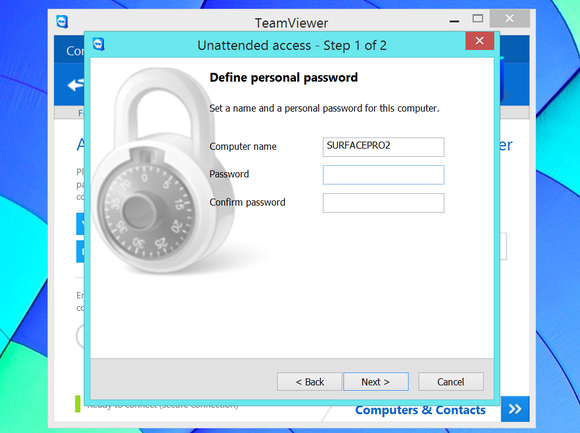
nastavení funkce „bezobslužný přístup“ TeamViewer.
je další dobrá, leštěná alternativa.
při přístupu na plochu ze smartphonu nebo tabletu, poskytuje více dotykové optimalizované rozhraní. Na rozdíl od TeamViewer však Parallels Access vyžaduje
odstranit odkaz mimo produkt i pro osobní použití.
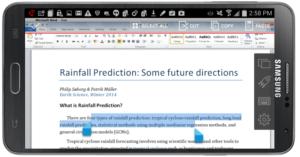 Parallels
ParallelsParallels Access umožňuje pracovat na ploše počítače z telefonu Android.
dalo by se také přeskočit leštěné, all-in-one řešení zcela. Můžete například povolit funkci vzdálené plochy v profesionálních vydáních systému Windows a použít libovolného klienta RDP (Remote Desktop Protocol) pro vzdálené připojení k počítači. Microsoft dokonce nabízí
pro Android, iPhone a iPad. V počítači můžete nastavit server VNC (Virtual Network Computing), který k němu přistupuje podobným způsobem, i když nepoužíváte
.
tyto kutilské služby však nejsou tak snadné. Budete muset
a dynamické DNS na vlastní pěst, abyste k nim mohli přistupovat vzdáleně. Budou také těžší zabezpečit, protože každý robot skenující vaši IP adresu z Internetu uvidí služby běžící na těchto portech a může se pokusit proniknout do nich a ohrozit váš počítač. Toto není riziko u služeb, jako je TeamViewer nebo Parallels Access, které zpracovávají ověřovací bity na svých centrálních serverech.
vzdálený přístup k souborům
můžete přistupovat k souborům vašeho počítače i na cestách. Chcete-li se vyhnout pronikání relací vzdálené plochy, nejlepší je snadno použitelné řešení dálkového ovládání s integrovanou možností přenosu souborů.
v TeamViewer stačí vybrat „přenos souborů“ při připojení ke vzdálenému počítači pomocí TeamViewer a budete mít přístup ke všem souborům na pevném disku počítače nebo nahrát soubory do vzdáleného počítače z aktuálního zařízení. Aplikace pro Android, iPad a iPhone mají také podporu přenosu souborů, takže si můžete stahovat soubory z počítače do smartphonu nebo tabletu. (Parallels Access nepodporuje přímé přenosy souborů.)

Udržujte vzdálený přístup k souborům jednoduchý pomocí Dropboxu nebo jiné služby cloudového úložiště.
průměrný uživatel PC bude pravděpodobně chtít držet
namísto řešení vzdáleného přístupu k souborům. Umístěte soubory do služby, jako je
,
, nebo
a budou synchronizovat on-line. Poté k nim můžete přistupovat odkudkoli prostřednictvím webového prohlížeče, mobilní aplikace služby nebo synchronizačního klienta.
výhodou je, že vzdálený počítač nemusí být zapnutý. Nevýhodou je, že jste omezeni množstvím
. Pokud se obáváte ukládání citlivých souborů online, můžete vždy
.
pomocí dokumentů v cloudu
uživatelé sady Microsoft Office mohou ukládat dokumenty do bezplatné cloudové služby OneDrive společnosti Microsoft a poté přistupovat k
ve webovém prohlížeči a prohlížet a dokonce upravovat dokumenty odkudkoli. Office Online je zcela zdarma. OneDrive je integrován do systému Windows 8.1 a je k dispozici ke stažení zdarma pro předchozí verze systému Windows.
pro iPhone, Android a Windows Phone také umožňují prohlížet a upravovat dokumenty Office uložené ve vašem účtu OneDrive zdarma. Office pro iPad poskytuje
, ale všimněte si, že všechny mobilní aplikace vyžadují
pro úpravy (prohlížení je zdarma).
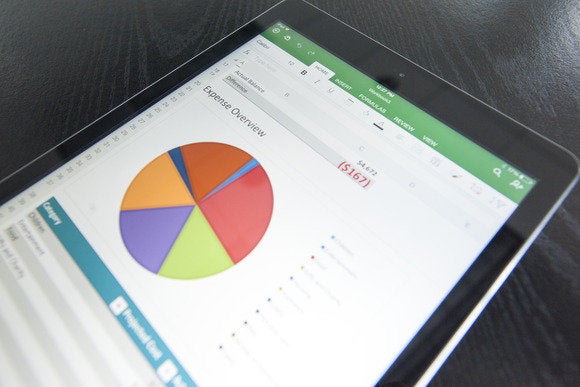
kancelář pro iPad.
Microsoft Office není jediná hra ve městě.
je zcela zdarma, běží ve webovém prohlížeči na vašem PC a umožňuje upravovat dokumenty Google Docs nebo Microsoft Office odkudkoli prostřednictvím webového prohlížeče nebo mobilních aplikací.
Probuďte počítač vzdáleně
počítače již dlouho podporují funkci známou jako Wake-on-LAN. Když je v počítači povoleno Wake-on-LAN, síťové rozhraní počítače naslouchá speciálně vytvořenému paketu, i když je počítač vypnutý, hibernační nebo v režimu spánku. Když počítač přijme paket, zapne se.
můžete využít Wake-on-LAN k zapnutí počítače přes Internet. To vám umožní nechat počítač vypnutý, s výjimkou případů, kdy chcete vzdáleně přistupovat k jeho ploše nebo souborům.
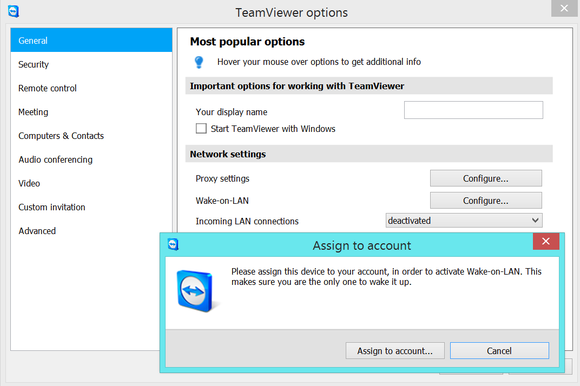
konfigurace funkce Wake-on-LAN TeamViewer.
to lze provést dvěma samostatnými způsoby. Můžete předat příslušné porty z domácího routeru do počítače se systémem v místní síti a poté pomocí specializovaného softwarového programu odeslat paket „Wake-on-LAN“ na vaši domácí IP adresu.
nebo můžete použít speciální softwarovou aplikaci, která se nachází uvnitř místní sítě. Když přijme signál, odešle paket Wake-on-LAN do počítače ve stejné místní síti. TeamViewer (opět) nabízí tuto funkci, která vám umožní posílat pakety Wake-on-LAN do jiných počítačů v místní síti, pokud je zapnutý jeden počítač s povoleným TeamViewer. TeamViewer má
, od Konfigurace systému BIOS a síťového adaptéru do systému Windows a vašeho domácího routeru. Většina procesu je podobná, i když nepoužíváte TeamViewer, i když budete potřebovat mobilní nebo stolní aplikaci, která vám může poslat pakety Wake-on-LAN, pokud se rozhodnete nepoužívat TeamViewer. Nejnovější verze Parallels Access nabízí tuto funkci, také.
streamování her
až budete hotovi s produktivitou, můžete také použít výkon grafické karty počítače k hraní her, když jste od ní.
umožňuje streamovat hry Běžící na vašem herním počítači do jiných počítačů se systémem Windows, Linux nebo Mac ve vaší domácí síti. Můžete zkusit streamovat hry, když jste mimo dům, připojením počítače
běžícímu ve vaší domácí síti… ale i když jste napálili Steam do streamování přes Internet tímto způsobem, výkon by nebyl skvělý.
 Jared Newman
Jared NewmanNvidia GameStream funkce umožňuje streamovat hry z počítače a hrát je na vašem shield handheld nebo tabletu.
Nvidia také nabízí vlastní
, která funguje pouze s nedávnými grafickými kartami Nvidia. Na rozdíl od funkce streamování Steam vám Nvidia umožňuje přístup k domácímu počítači a
, i když tato funkce je v beta verzi. Problém je v tom, že tato funkce může streamovat hry pouze do
nebo
. Štít můžete připojit k televizi a streamovat na větší obrazovku, ale potřebujete hardware štítu, aby fungoval jako přijímač.
mobilní revoluce může pochodovat dál, ale počítač je stále důležitý pro život mnoha uživatelů. Dálkové ovládání je jednou z oblastí, kde správné nástroje umožňují, aby počítače, smartphony a tablety byly výkonnější díky spolupráci.